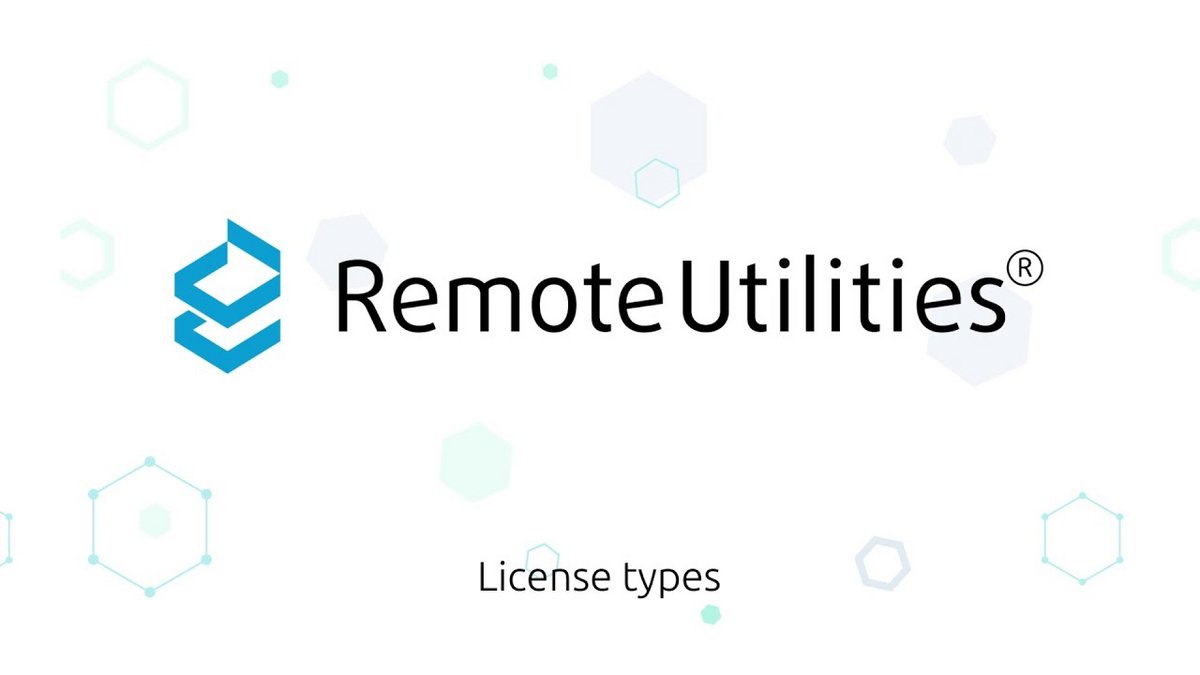
Remote Utilities est un utilitaire de dépannage à distance et l’accès sans surveillance à des PC Windows. Développé exclusivement pour l’accès au système d’exploitation de Microsoft, il se montre extrêmement complet et propose des fonctionnalités inédites pour la gestion d’un parc informatique. Pensé pour les professionnels, il est ouvert au grand public à travers sa version gratuite qui permet d’enregistrer jusqu’à 10 machines dans son réseau.
Si l’utilitaire Assistance Rapide de Windows 10 est un excellent outil pour dépanner rapidement un proche, il faut reconnaître qu’il reste très limité en termes de fonctionnalités. Et surtout, il ne permet pas l’accès sans surveillance à un autre ordinateur. Alors pour les férus des environnements Windows qui maîtrisent assez bien leur réseau, une solution bien plus complète et gratuite est disponible : Remote Utilities.
Extrêmement complet, il assure le contrôle total à distance pour téléassister quelqu’un, mais aussi pour gérer efficacement son parc informatique personnel, voire professionnel. En effet, à travers son interface riche, il permet (dans sa version gratuite) de manipuler un réseau de 10 machines Windows. Et pour les imprévus, Remote Utilities est également disponible sur mobile iOS et Android, pour réaliser des prises de main à tout moment.
- Pensé pour les professionnels
- Gratuit pour un usage privé
- Pilotage depuis un smartphone
- Mode sans surveillance
- Version autohébergée disponible
- Prise en main vers Windows uniquement
La téléassistance pour Windows
Bien qu’il s’agisse d’un utilitaire pensé pour les professionnels équipés d’ordinateurs et de serveurs Windows, Remote Utilities est également une excellente alternative pour un usage personnel. Gratuit dans le cadre d’une utilisation privée, il permet de réaliser de la téléassistance auprès de ses proches, et même de gérer son parc informatique jusqu’à 10 machines.
Contrôle à distance gratuit
Prendre le contrôle de l’ordinateur d’un proche est assez facile grâce à Remote Utilities. Pour le technicien, il suffit de télécharger et lancer l’outil portable Viewer. Son installation est au choix : il peut très bien être simplement exécuté, même depuis une clé USB. Du côté de l’ordinateur distant, il vaut mieux opter pour l’utilitaire portable Agent. Le Host à installer fonctionnera tout aussi bien, mais il est plutôt dédié à l’accès sans surveillance. Les habitués aux solutions d’accès à distance comme TeamViewer retrouveront leurs fonctionnalités préférées.
Notamment le partage de fichiers, la messagerie instantanée, et les appels audio et vidéo entre les deux postes. Mais aussi l’ajustement de l’affichage et de sa fluidité, avec la possibilité de masquer le fond d’écran et le pointeur distants. Ou encore l’activation ou non du son de l’ordinateur contrôlé, l’enregistrement et la mise en pause de la session et la réalisation de captures. Le technicien peut, bien sûr, verrouiller et redémarrer l’ordinateur distant. A l’inverse, la session peut être configurée pour se limiter à un partage d’écran sans contrôle.
Pilotage depuis un mobile
Autrefois exclusivement destinée à établir des connexions entre deux PC Windows, Remote Utilities a évolué pour proposer à minima le pilotage depuis un mobile. Ainsi, une application Viewer entièrement gratuite est désormais disponible sur l’App Store et le Play Store pour les terminaux iOS et Android. Celle-ci permet donc la prise de contrôle d’un ordinateur Windows par un mobile, mais ne va pas plus loin. Le technicien peut évidemment visualiser la totalité des affichages attachés à l’ordinateur distant.
Toutefois, il n’a pas la possibilité de passer de l’un à l’autre, ce qui est plutôt inconfortable. Et bien sûr, il a le contrôle du clavier et de la souris du PC Windows auquel il est connecté, de manière très fluide et agréable, mais l’application ne propose pas de fonctionnalités supplémentaires. Ainsi, il n’y a ni messagerie instantanée pour dialoguer facilement avec la personne en demande d’aide, ni propositions de raccourcis pour envoyer des contrôles comme ALT+TAB ou CTRL+ALT+SUPPR.
Gérer son parc informatique
Si, comme précisé plus haut, l’utilitaire Agent est plus approprié aux connexions destinées au dépannage informatique d’un proche, l’outil Host est plutôt destiné à une installation permanente pour gérer et se connecter régulièrement à un ordinateur Windows sans surveillance, c’est-à-dire sans qu’il soit nécessaire qu’une personne soit disponible pour accepter la prise de main à distance.
Accès sans surveillance
Avec une licence gratuite de Remote Utilities, à activer sur le site de l’utilitaire, tout utilisateur peut ajouter jusqu’à 10 ordinateurs Windows -sur lesquels il faut évidemment installer l’outil Host- dans le carnet d’adresse de son Viewer. La connexion entre le Viewer et les Host se fait alors par internet ou directement sur le LAN de son domicile, en un clic. A noter que Remote Utilities s’intègre avec Active Directory pour fournir des services centralisés d’identification et d’authentification à un réseau d’ordinateurs Windows.
C’est d’ailleurs en ajoutant quelques PC Windows à son Viewer que l’on comprends mieux l’ergonomie de l’outil : il est pensé avant tout pour la gestion d’un parc informatique et permet d’afficher la liste des ordinateurs connectés et ceux qui ont fait l’objets d’un contrôle à distance. Cet affichage permet d’ailleurs de repérer très facilement les terminaux disponibles. Quant à ceux qui ne sont pas connectés, ils peuvent être activés par l’option Wake-on-LAN, qui permet donc de démarrer un ordinateur à distance.
Des options pour les professionnels
En haut de la fenêtre du viewer se présente une liste d’icônes permettant à l’utilisateur de définir une action de double-clic. Par défaut, c’est le contrôle total qui est sélectionné. Mais il est possible de choisir la visualisation seule de l’écran distant, de lancer une prise de main en RDP plutôt qu’en streaming vidéo, d’établir un transfert de fichiers avec le PC sélectionné par la suite, ou encore de lancer une discussion par messagerie instantanée.
D’autres options plus pointues sont disponibles, à sélectionner avant de double-cliquer sur l’ordinateur visé par l’action : accéder au contrôle de l’alimentation, au gestionnaire des tâches, ou au gestionnaire des matériels et logiciels ; lancer le terminal (cmd) ou encore la fenêtre Exécuter. Le tout, sans prendre le contrôle du PC distant et potentiellement gêner l’utilisateur qui y est connecté.
On voit donc l’intérêt que cette solution peut avoir pour les entreprises disposant d’un parc Windows. Les professionnels peuvent également définir des autorisations d’accès en créant des utilisateurs et des groupes avec des droits d’accès différents, et donc gérer leur réseau de manière assez poussée. A noter que Remote Utilities est également disponible en version auto-hébergée pour les entreprises qui souhaitent être totalement indépendantes.
Que vaut Remote Utilities ?
Remote Utilities est une excellente solution de contrôle à distance. Toutefois, pour ce qui est du dépannage d’un proche, on lui préfère nettement l’Assistance Rapide de Windows 10 qui se montre bien plus simple et facile d’accès pour les néophytes. Son ergonomie très fouillis, assez proche des menus que l’on trouve dans les logiciels de la suite Office, la rend d’autant plus difficile d’accès…
Néanmoins, Remote Utilities tire vraiment son épingle du jeu au niveau de la gestion d’un parc informatique professionnel ou privé (la licence gratuite permet de gérer jusqu’à 10 machines). Notamment avec ses options qui permettent d’ouvrir un canal entre deux postes afin d’envoyer des commandes Windows ou exécuter un programme, sans prendre le contrôle du PC distant, ni gêner l’utilisateur qui y est connecté !
Dédié aux professionnels, Remote Utilities est un très bon logiciel d'accès à distance pour les ordinateurs Windows. Il dispose de bonnes fonctionnalités comme la prise en charge d'Active Directory, l'authentification à deux facteurs et sa configuration avancée aussi bien du côté machine maître que distante.
- Pensé pour les professionnels
- Gratuit pour un usage privé
- Pilotage depuis un smartphone
- Mode sans surveillance
- Version autohébergée disponible
- Prise en main vers Windows uniquement
Lire nos autres avis de logiciels de prise en main à distance :
- Avis Assistance Rapide de Windows 10 (2021) : l'entraide facile entre particuliers
- Avis Zoho Assist (2021) : le meilleur outil de contrôle à distance pour les professionnels ?
- Avis LogMeIn Pro (2021) : la prise en main à distance taillée pour le travail collaboratif ?
- Avis AnyDesk (2021) : le service de prise en main à distance parfait pour le télétravail ?
- Avis Chrome Remote Desktop (2021) : l'accès à distance facile par Google
- Avis SupRemo (2021) : le service de prise en main à distance taillé pour les pros et le grand public ?
- Avis Splashtop Business Access (2021) : la solution idéale pour le télétravail ?
- Avis Iperius Remote (2021) : le contrôle à distance simplifié est-il vraiment suffisant ?

